ExcelのSUMIF関数
Excelでは、SUMIF関数を使用して特定の条件に基づいてセルを合計することができます。この記事では、この関数の構文について説明し、SUMIF関数を使用するためのいくつかの例を紹介します。
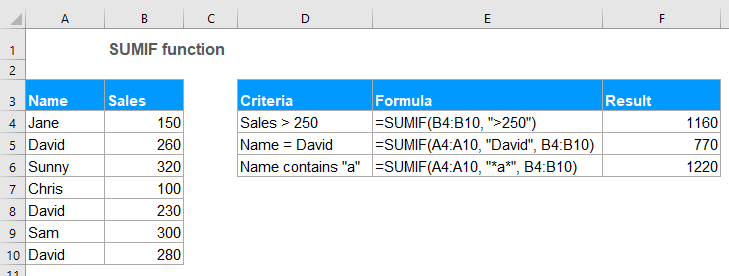
- 例1: 値が「より大きい」、「より小さい」、「等しい」、またはその他の比較演算子の場合に合計する
- 例2: テキスト条件付きのSUMIF式
- 例3: ワイルドカード文字を使用したSUMIF式
- 例4: 空白または非空白のセルに対応するセル値を合計する
- 例5: Excelでの日付を含むSUMIF
- 例6: Excelで複数列の値を合計する
構文:
ExcelにおけるSUMIF関数の構文は次のとおりです:
引数:
- 範囲: 必須。条件を適用したいセルの範囲。
- 条件: 必須。どのセルを加算するかを決定するために使用される条件。条件には、テキスト、数字、日付、論理式、セル参照、または別の関数を指定できます。
- 注: すべてのテキスト条件や数学記号を含む条件は、二重引用符で囲む必要があります。条件が数値の場合、二重引用符は必要ありません。
- 合計範囲: オプション。合計するセルの範囲です。このパラメータが省略された場合、範囲が合計範囲として使用されます。
戻り値:
特定の条件に基づいた数値リストの合計を返します。
例:
例1: 値が「より大きい」、「より小さい」、「等しい」、またはその他の比較演算子の場合に合計する
Excelでは、SUMIF関数を使用して、指定された基準に対して「より大きい」、「より小さい」、「等しい」、または「等しくない」値を合計することができます。
例えば、以下のスクリーンショットのように、名前、数量、価格の列を持つテーブルがあるとします。数量が250より大きい場合の総価格を取得するにはどうすればよいでしょうか?
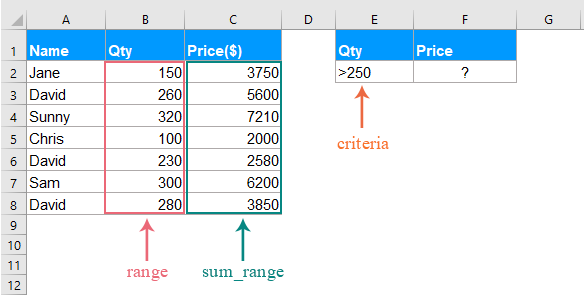
次の数式を空白のセルに適用してください:
- ヒント: 上記の数式において:
- B2:B8: は、条件を検索するセルの範囲です。
- ">250": は、セル値を合計する基準となる条件です。
- C2:C8: は合計する範囲を指します。
次に、Enterキーを押して、数量が250より大きい場合の総価格を以下のように取得します:
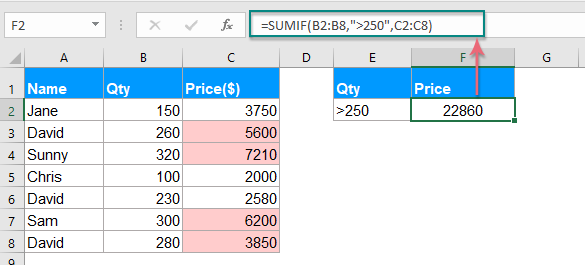
注: 必要に応じて、「以上(>=)」、「未満(<)」、「以下(<=)」、「等しい(=)」、「等しくない(<>)」などの他の比較演算子を使用することもできます。
例2: テキスト条件付きのSUMIF式
特定のテキスト値が別の列に存在するかどうかに基づいてセル値を合計したい場合、SUMIF関数も役立ちます。
ケース1: 別の列に特定のテキストが含まれる場合にセル値を合計する
以下のデータを例として、列Aに「David」という名前がある場合の総数量を取得したいとします。
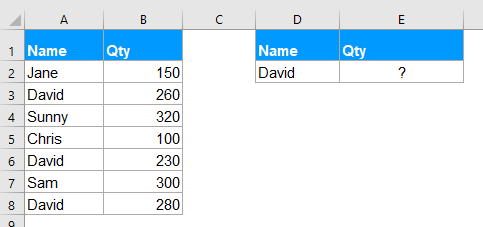
次の数式を空白のセルに入力またはコピーしてください:
- ヒント: 上記の数式において:
- A2:A8: は、条件を検索するセルの範囲です。
- "David": は、セル値を合計する基準となる条件です。
- B2:B8: は合計するセルの範囲です。
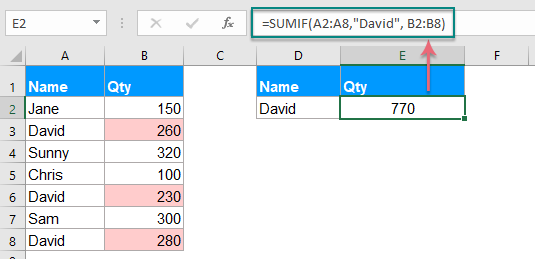
注: 上記の数式の条件をセル参照に置き換えることもできます。たとえば、=SUMIF(A2:A8, D2, B2:B8) のようにします。
ケース2: 特定の値と等しくない場合にセル値を合計する
特定の値と等しくない場合にセルを合計したい場合、例えば、David以外の人々のすべての数量を合計したい場合、どのようにすればよいでしょうか?
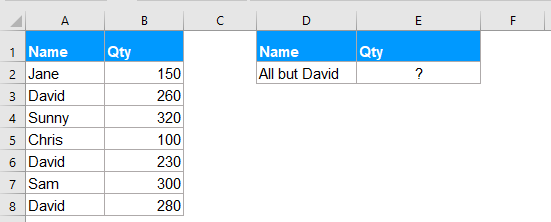
次の数式を空白のセルに適用してください:
- ヒント: 上記の数式において:
- A2:A8: は、条件を検索するセルの範囲です。
- "<>David": は、セル値を合計する基準となる条件です。
- B2:B8: は合計するセルの範囲です。
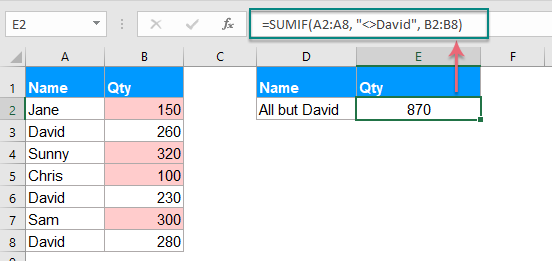
注: 上記の数式の条件をセル参照に置き換えることもできます。たとえば、=SUMIF(A2:A8,"<>"&D2, B2:B8) のようにします。比較演算子は二重引用符("")で囲み、アンパサンド(&)を使用してセル参照を連結する必要があります。スクリーンショットをご覧ください:
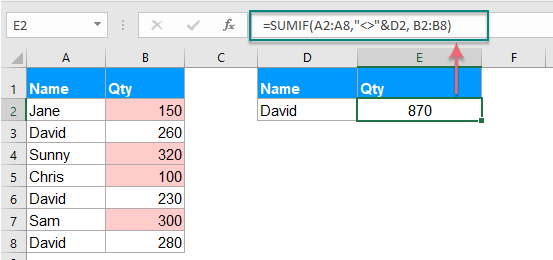
例3: ワイルドカード文字を使用したSUMIF式
場合によっては、正確な一致ではなく部分的なテキスト一致に基づいてセル値を合計する必要があります。このような場合、ワイルドカード文字であるアスタリスク(*)やクエスチョンマーク(?)をSUMIF関数と組み合わせることができます。
アスタリスク(*): 任意の数の文字を表す
クエスチョンマーク(?): 特定の位置にある1つの文字を表す
ケース1: アスタリスク(*)文字を使用した部分一致に基づいて値を合計する
例えば、以下のスクリーンショットのようなテーブルがあり、テキストに「Kutools」が含まれる製品の全注文数を合計したいとします。
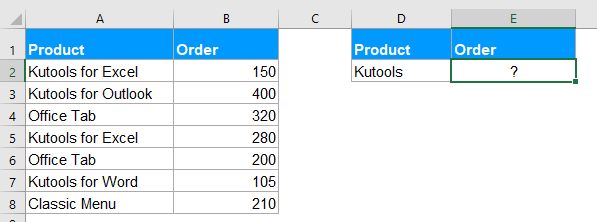
ここでは、次の数式を空白のセルに適用してください:
次に、Enterキーを押して、以下の結果を得ます:
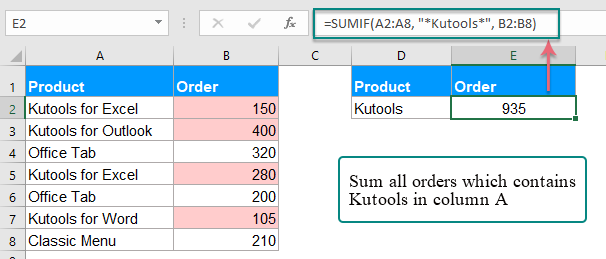
注:
1. 「Kutools」で始まるセル値を合計したい場合は、次の数式を使用してください: =SUMIF(A2:A8, "Kutools*", B2:B8)。
2. 列Aの対応するセルが「Kutools」で終わる場合のセル値を合計したい場合は、次の数式を使用してください: =SUMIF(A2:A8, "*Kutools", B2:B8)。
3. 上記の数式の条件をセル参照に置き換えることもできます。たとえば、=SUMIF(A2:A8, "*"&D2&"*", B2:B8) のようにします。アスタリスクは二重引用符("")で囲み、アンパサンド(&)を使用してセル参照を連結する必要があります。スクリーンショットをご覧ください:
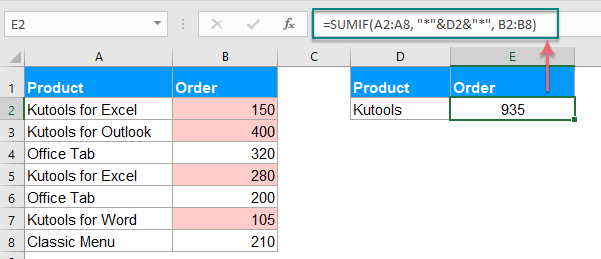
ケース2: クエスチョンマーク(?)を使用して特定の文字数の値を合計する
対応するセルがちょうど5文字の長さを持つリスト内のセル値を合計したい場合、以下のスクリーンショットのようにExcelでこのタスクを解決するにはどうすればよいでしょうか?
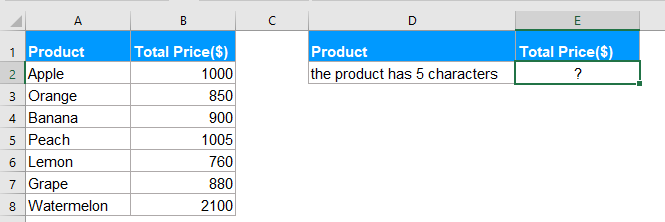
この作業を行うには、次の数式を適用してください:
ヒント: この数式では、1つのクエスチョンマークが1つの文字を表し、5つのクエスチョンマークが5文字の長さを示します。
そして、Enterキーを押すと、必要な結果が得られます:
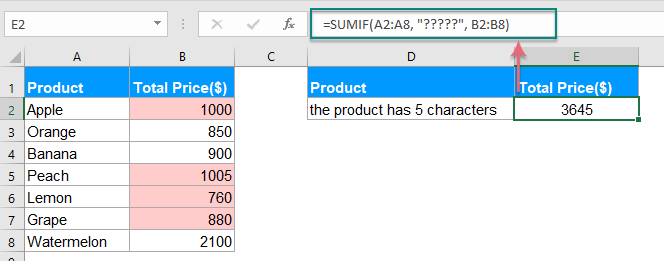
例4: 対応するセルが空白または非空白のセル値を合計する
Excelでは、隣接するセルが空白または非空白の場合、SUMIF関数を使用してリスト内の値を合計することもできます。
ケース1: 隣接するセルが空白の場合にセル値を合計する
結果を得たいセルに次のいずれかの数式を入力またはコピーしてください:
次に、Enterキーを押して、列Aに空白セルがある場合の総価格の結果を得ます。スクリーンショットをご覧ください:
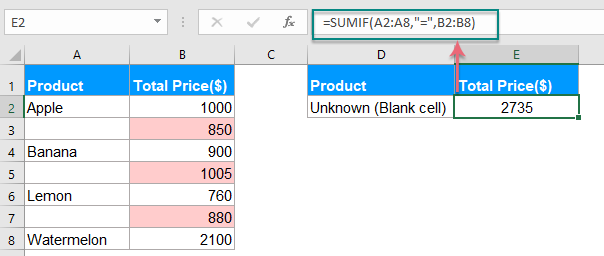
ケース2: 隣接するセルが非空白の場合にセル値を合計する
隣接するセルにテキストが含まれている場合(空白セルを除く)に値を合計する必要がある場合、次の数式を適用してください:
そして、Enterキーを押すと、隣接するセルに値が含まれているすべての値が合計されます。スクリーンショットをご覧ください:
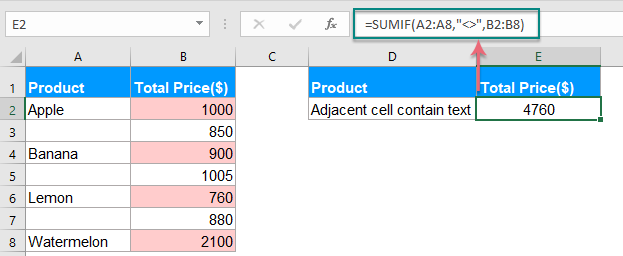
例5: Excelでの日付を含むSUMIF
通常、SUMIF関数を使用して、Excelで特定の日付に基づいて値を合計することもできます。
ケース1: 日付が現在の日付またはそれ以前、またはそれ以降の場合に値を合計する
日付が現在の日付であるセル値を合計するには、次の数式を使用してください:
次に、Enterキーを押すと、対応する日付が今日であるすべてのセルが合計されます。スクリーンショットをご覧ください:
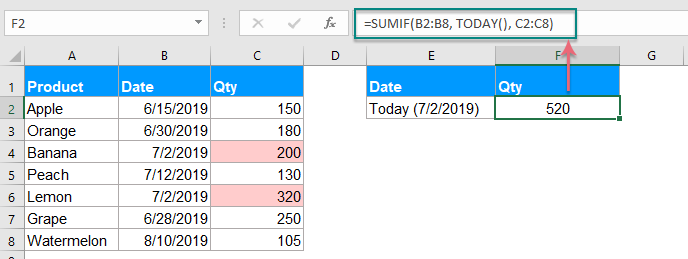
注:
1. 対応する日付が今日よりも前または未満の場合に値を合計するには、次の数式を使用してください: =SUMIF(B2:B8, "<"&TODAY(), C2:C8)。
2. 対応する日付が今日よりも後または以後の場合に値を合計するには、次の数式を使用してください: =SUMIF(B2:B8, ">"&TODAY(), C2:C8)。
ケース2: 2つの指定された日付間の値を合計する
指定された2つの日付間の日付に基づいて値を合計したい場合、2つのSUMIF関数を組み合わせることでこの作業を解決できます。
次の数式を適用してください:
そして、Enterキーを押すと、指定された2つの日付間の合計値が計算されます。スクリーンショットをご覧ください:
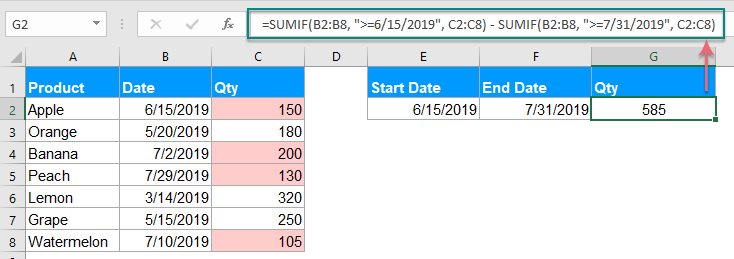
注: 上記の数式の条件をセル参照に置き換えることもできます。たとえば、=SUMIF(B2:B8, ">="&E2, C2:C8) - SUMIF(B2:B8, ">="&F2, C2:C8) のようにします。スクリーンショットをご覧ください:
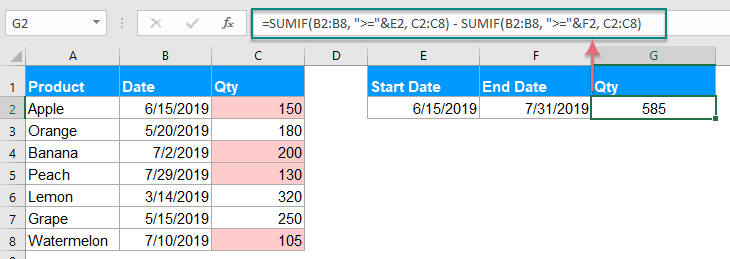
例6: Excelで複数列の値を合計する
このSUMIF関数は、1つの条件に基づいて複数列の値を合計する際にも役立ちます。例えば、以下のスクリーンショットのようなデータ範囲があり、4ヶ月(1月、2月、3月、4月)における製品「KTE」の総数量を取得したいとします。どのようにすればよいでしょうか?
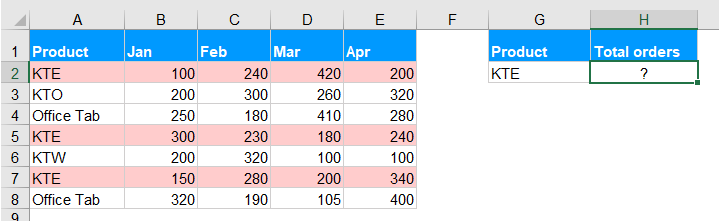
通常、SUMIF関数は1つの基準に基づいて列の値を合計するために使用されますが、複数列の値を合計するには、複数のSUMIF関数を組み合わせてこのタスクを解決できます。
次の数式を空白のセルに適用してください:
次に、Enterキーを押して、必要な正しい結果を得ます。スクリーンショットをご覧ください:
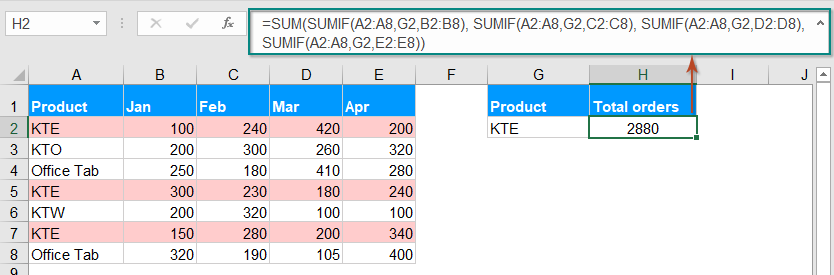
注: 複数の列を合計する必要がある場合、上記のSUMIF関数は少し使いづらいかもしれません。そのため、ここでは簡単なSUMPRODUCT関数を使用してこの作業を処理することもできます。次の数式を使用してください: =SUMPRODUCT((A2:A8=G2)*(B2:E8))、そしてEnterキーを押して結果を得ます:
- ヒント: 上記の数式において:
- A2:A8: は、条件を検索するセルの範囲です。
- G2: は、セル値を合計する基準となる条件です。
- B2:E8: は合計するセルの範囲です。
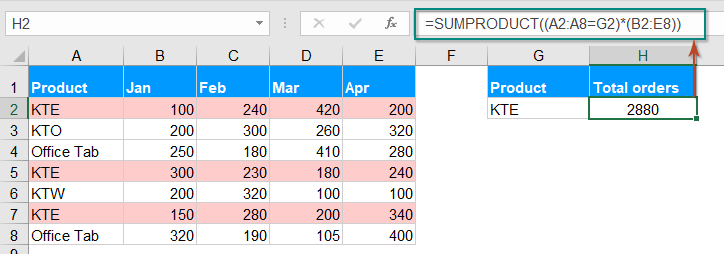
その他のSUMIF関数に関する記事:
- Excelで同じ日付に対応する値を合計する
- 別の列から同じ日付に基づいて対応する値を合計しようとしたことはありますか?例えば、以下のデータ範囲(A1:B13)があり、列Aには一部の重複した日付が含まれ、列Bには注文数があります。今、列Aの同じ日付に基づいて数値を合計したいと思います。Excelでこれを迅速かつ簡単に実行するにはどうすればよいでしょうか?
- Excelで特定の値と等しくないセルを合計する
- この記事では、Excelワークシートで別の列のセルが特定の値と等しくない場合にセルを合計する方法について説明します。
- Excelで今日より前または後の日付に基づいて合計する
- 例えば、計画と実際のボリュームを持つ日々の販売量テーブルがあるとします。ここで、今日以前の発生日をカウントし、今日以前の計画ボリュームを合計して、計画ボリュームと実際のボリュームを動的に比較する必要があります。ここでは、Excelでこれを迅速に実行するためにSUMIF関数を使用します。
- Excelで1つまたは複数の条件で合計する
- Excelでは、1つまたは複数の条件に基づいて値を合計することが一般的なタスクです。SUMIF関数は1つの条件に基づいて値を迅速に合計するのに役立ち、SUMIFS関数は複数の条件に基づいて値を合計するのに役立ちます。この記事では、Excelで1つまたは複数の条件に基づいて合計する方法について説明します。
- Excelで部分一致に基づいて合計する
- 以下のデータを例として、列Aに「KTE」の部分文字列が含まれる場合に列Bのセル値を合計したいとします。これを達成するにはどうすればよいでしょうか?この記事では、Excelワークシートで部分一致に基づいてセル値を合計する方法について説明します。
最高のオフィス生産性ツール
Kutools for Excel - あなたを群衆から際立たせるツール
| 🤖 | Kutools AI Aide: 次の要素に基づいてデータ分析を革新:インテリジェント実行|コード生成 |カスタム数式の作成|データの分析とチャートの生成 |Kutools機能の呼び出し… |
| 人気の機能:重複を見つける、ハイライトする、または特定する | 空白行を削除 | データを失うことなく列やセルを結合 | 数式を使わずに丸める... | |
| スーパー VLookup:複数条件 | 複数値 | 複数シート間 | ファジーマッチ... | |
| 高度なドロップダウンリスト:簡単なドロップダウンリスト | 従属ドロップダウンリスト | 複数選択可能なドロップダウンリスト... | |
| 列マネージャー:指定した数の列を追加 | 列を移動 | 非表示の列の可視化ステータスを切り替え | 列を比較して同じ&異なるセルを選択... | |
| 特徴的な機能:グリッドフォーカス | デザインビュー | 強化された数式バー | ワークブックとシートマネージャー | リソースライブラリ(オートテキスト) | 日付ピッカー | ワークシートの統合 | セルの暗号化/復号化 | リストによるメール送信 | スーパーフィルター | 特殊フィルタ(太字/斜体/取り消し線のフィルタリング...)... | |
| 上位 15 のツールセット: 12 個のテキストツール (テキストの追加, 特定の文字を削除...) | 50以上 のチャート タイプ (ガントチャート...) | 40以上の実用的な 数式 (誕生日に基づいて年齢を計算...) | 19 個の挿入ツール (QRコードの挿入, パスからの画像挿入...) | 12 個の変換ツール (単語に変換, 通貨変換...) | 7 個のマージ&分割ツール (高度な行のマージ, Excelセルの分割...) | ... さらに多くのツール |
Kutools for Excel は300以上の機能を誇り、必要なものがワンクリックで手に入ります...
Office Tab - Microsoft Office(Excel含む)でタブ形式の閲覧と編集を有効にする
- 数十の開いている文書を1秒で切り替える!
- 毎日数百回のマウスクリックを減らし、マウス手から解放されます。
- 複数の文書を閲覧・編集する際、生産性が50%向上します。
- Chrome、Edge、Firefoxのように、タブ機能をOffice(Excel含む)にもたらします。